- Windows Server
- 13 janvier 2019 à 11:13
-

Lorsque vous créez une collection sur une infrastructure RDS pour publier des bureaux ou des programmes RemoteApp, vous avez surement remarqué que vous pouviez activer les disques de profils utilisateurs
Ces disques de profils utilisateurs permettent à vos utilisateurs de sauvegarder des données depuis les bureaux et/ou les programmes RemoteApp publiés depuis votre serveur RDS et de les retrouver ultérieurement lors de leurs prochaines connexions.
En effet, étant donné que les collections RDS peuvent regrouper plusieurs serveurs hôtes de sessions, il est important que leurs données soient conservées au même endroit et non en fonction du serveur hôte de session sur lequel votre utilisateur arrive.
De plus, pour éviter les conflits et divers problèmes, il est recommandé de stocker ces disques de profils utilisateurs dans des partages réseau ou des dossiers différents pour chaque collection (1 partage réseau ou 1 dossier par collection).
Pour activer, désactiver ou modifier les paramètres de ces disques de profils utilisateurs, sélectionnez la collection souhaitée, puis cliquez sur : Tâches -> Modifier les propriétés.
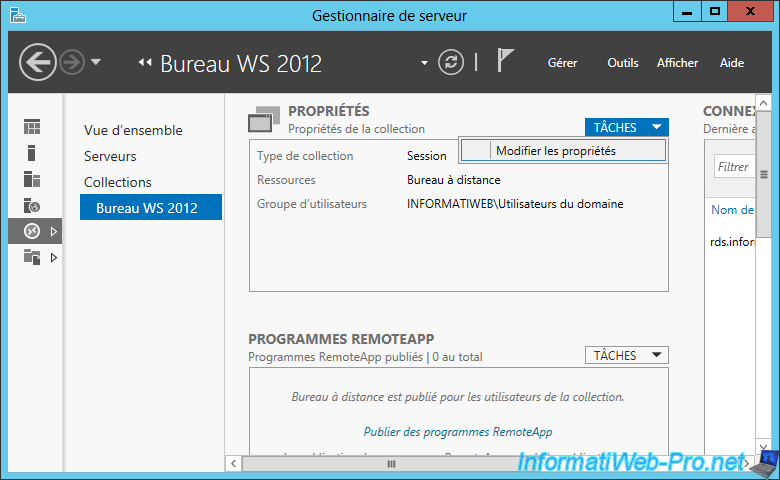
Allez dans la section "Disques de profils utilisateur" et cochez la case "Activer les disques de profil utilisateur" pour les activer pour cette collection.
Créez un dossier partagé sur un serveur de fichiers (de préférence hautement disponible), puis indiquez son chemin réseau dans la case "Emplacement".
Pour plus d'informations, consultez notre tutoriel : Déployer une infrastructure RDS (bureaux basés sur des sessions)
Comme vous pouvez le voir, vous pouvez choisir de :
- stocker tous les paramètres et les données de l'utilisateur, puis d'exclure certains dossiers
- stocker seulement certains dossiers dans le disque de profil de l'utilisateur
Ce choix dépendra essentiellement des besoins de votre utilisateur et de ce qu'il pourra faire ou non sur ce bureau ou ces programmes RemoteApp.
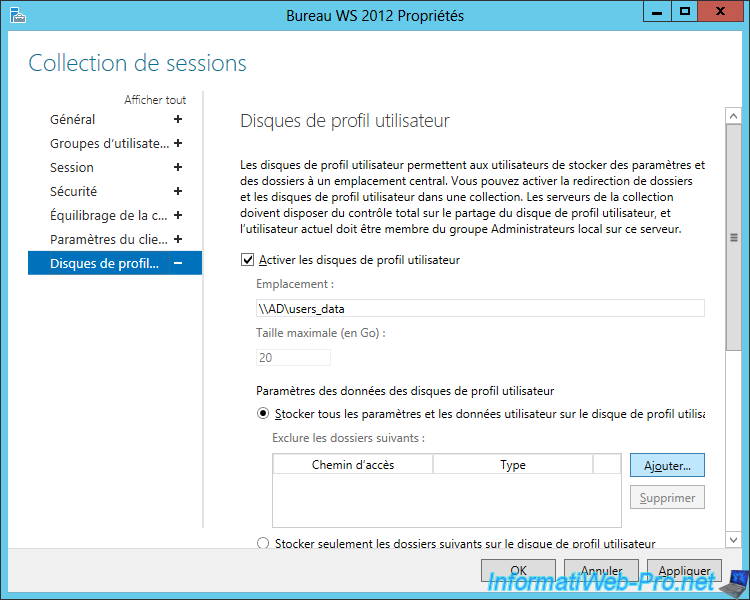
Pour les dossiers à exclure, vous pourrez par exemple exclure le dossier temporaire de l'utilisateur et/ou d'autres dossiers contenant des fichiers temporaires liés aux programmes RemoteApp publiés dans cette collection.
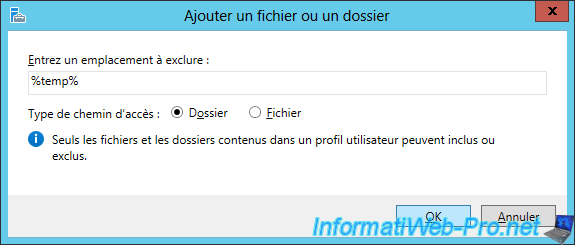
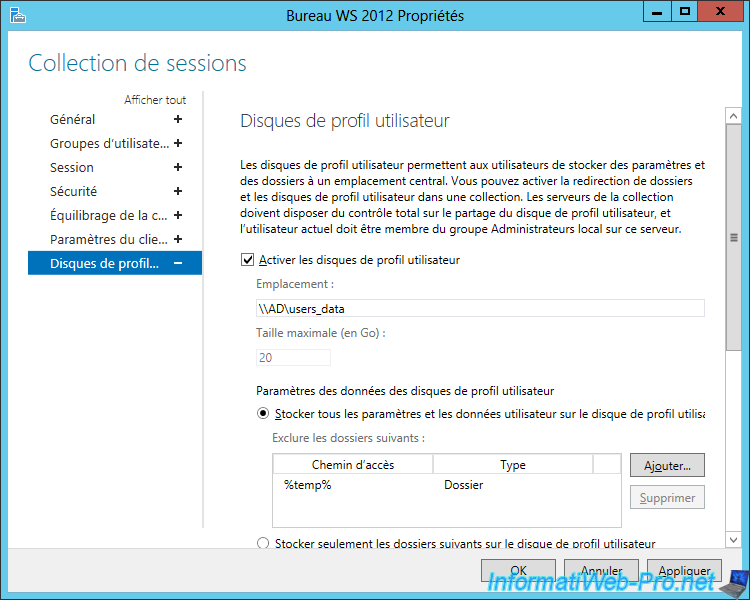
Si votre utilisateur n'est pas censé sauvegarder des fichiers depuis les programmes RemoteApp publiés, il peut être intéressant de choisir l'option "Stocker seulement les dossiers suivants sur le disque de profil utilisateur" et décochez les cases affichées.
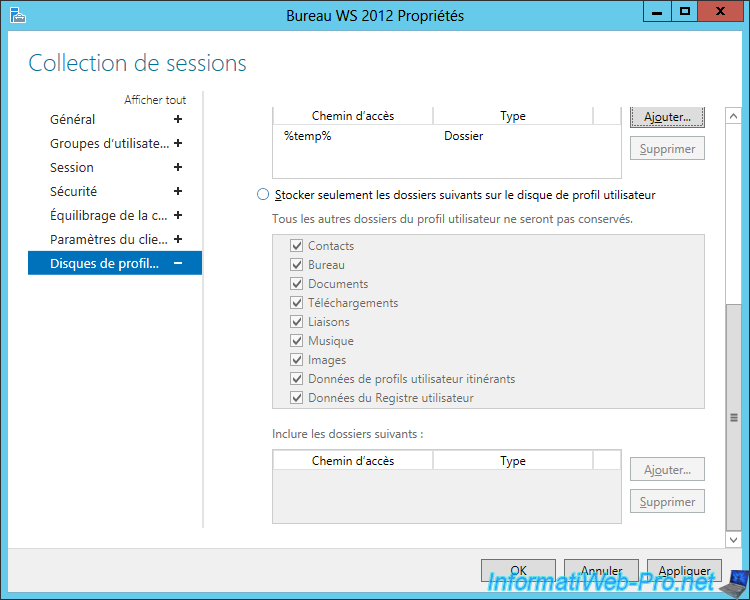
Notez qu'il est aussi possible de supprimer les dossiers temporaires lors de la fermeture de la session de l'utilisateur en allant dans la section "Session", puis en cochant la case "Supprimer les dossiers temporaires en quittant".
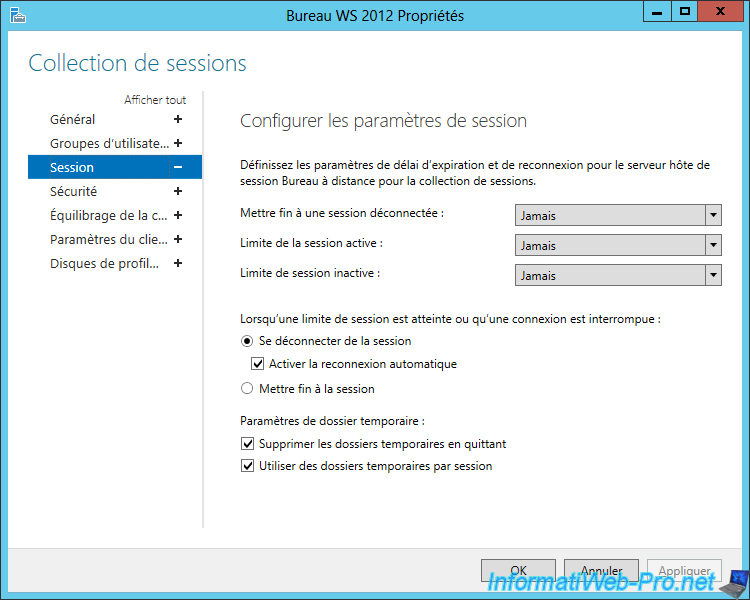
Partager ce tutoriel
A voir également
-

Windows Server 7/6/2019
WS 2012 / 2012 R2 - RDS - Mettre en place la HA sur votre infrastructure RDS
-

Windows Server 8/3/2019
WS 2012 / 2012 R2 / 2016 - RDS - Accéder aux RemoteApp via une application moderne
-

Windows Server 22/3/2019
WS 2012 / 2012 R2 / 2016 - RDS - Activer le NLA et utiliser le SSL (TLS 1.0)
-

Windows Server 16/6/2019
WS 2012 / 2012 R2 / 2016 - RDS - Améliorer les performances du serveur RDS


Vous devez être connecté pour pouvoir poster un commentaire